Як встановити яндекс.браузер на свій комп'ютер?
Яндекс.браузер - браузер від вітчизняного виробника, компанії Яндекс, заснований на движку Chromium. З часу виходу першої стабільної версії до сьогоднішнього моменту він перетерпів безліч змін і поліпшень. Тепер його не можна назвати клоном Google Chrome, оскільки, незважаючи на однаковий движок, різниця між браузерами досить істотна.
Якщо ви вирішили користуватися яндекс.браузер, і не знаєте, з чого почати, то ми розповімо про те, як правильно його встановити на свій комп'ютер.
Етап 1. Завантаження
Насамперед необхідно завантажити інсталяційний файл. Це не сам браузер, а програма, яка звертається до сервера Яндекс, де зберігається дистрибутив. Рекомендуємо вам завжди завантажувати програми з офіційного сайту виробника. У випадку з яндекс.браузер цей сайт http://browser.yandex.ru/ .
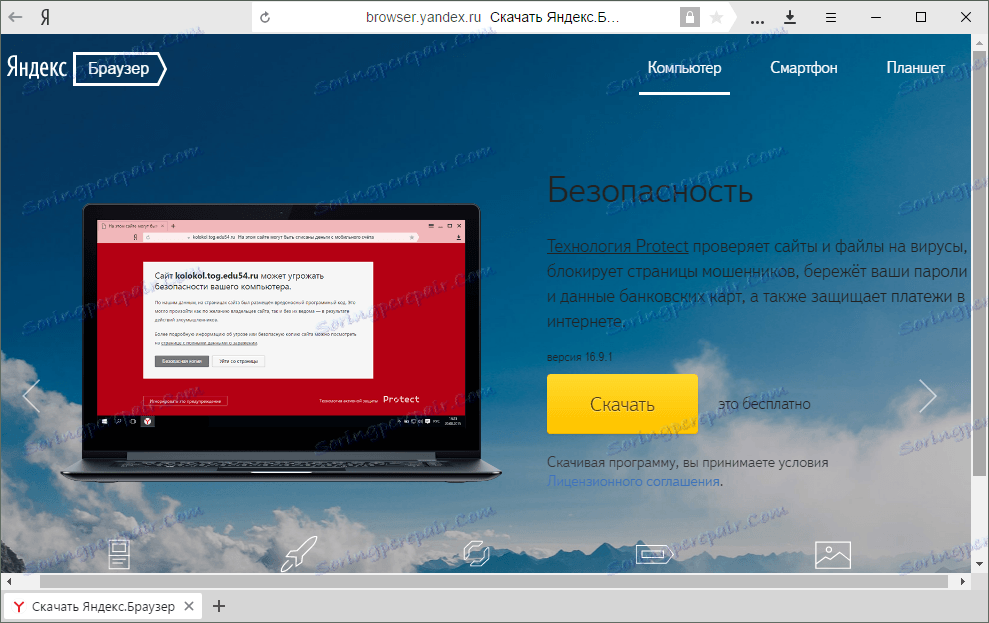
На сторінці в браузері натисніть кнопку «Завантажити» і дочекайтеся, поки файл завантажиться. До речі, зверніть увагу на правий верхній кут - там ви побачите версії браузера для смартфона і планшета.
Етап 2. Встановлення
Після запуску інсталятора. У вікні установника залиште прапорець про відправку статистики використання браузера, а потім натисніть на кнопку «Почати користуватися».
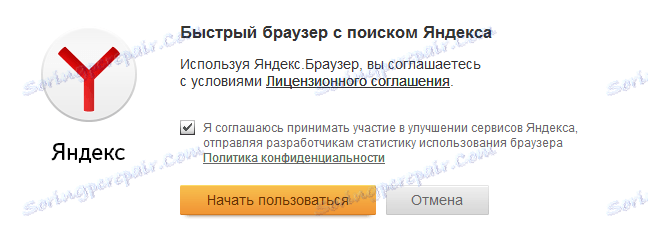
Розпочнеться установка яндекс.браузер. Від вас більше не буде потрібно ніяких дій.

Етап 3. Первинна настройка
Після установки браузер запуститься з відповідному повідомленням в новій вкладці. Ви можете натиснути на кнопку «Налаштувати», щоб запустити майстра початкового налаштування браузера.
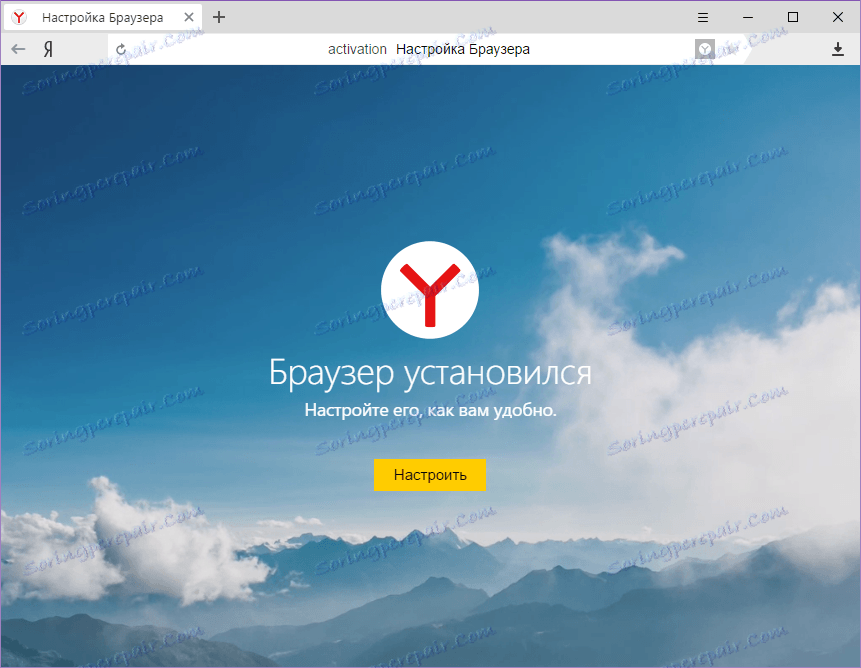
Виберіть браузер, з якого ви б хотіли перенести закладки, збережені паролі і настройки. Вся переноситься інформація також залишиться в старому браузері.
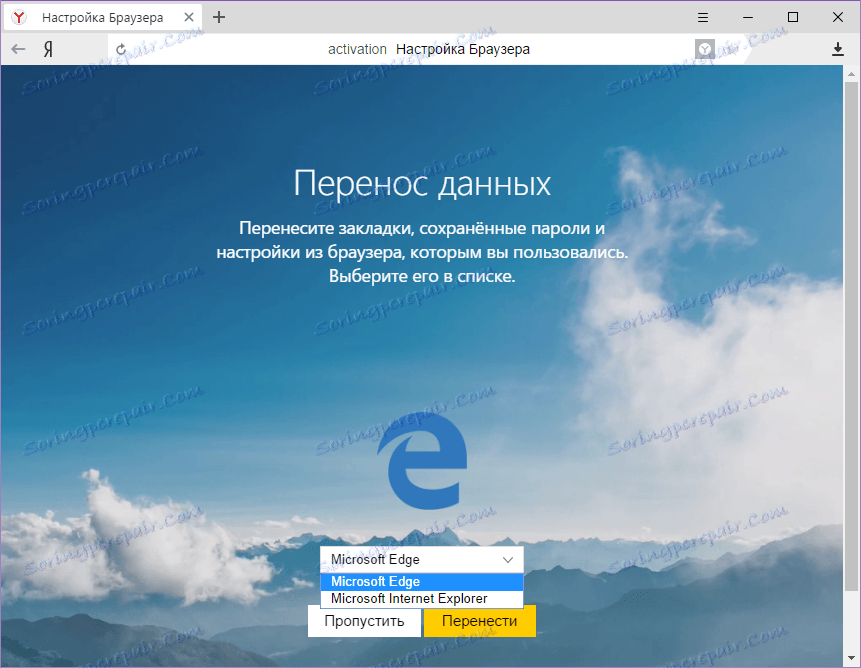
Далі вам буде запропоновано вибрати фон. Цікава особливість, яку ви вже напевно помітили після установки - фон тут анімований, який можна зробити статичним. Виберіть вподобаний фон і натисніть на нього. У віконечку посередині ви побачите іконку паузи, на яку можна натиснути і зупинити тим самим анімоване зображення. Повторне натискання на іконку відтворення запустить анімацію.
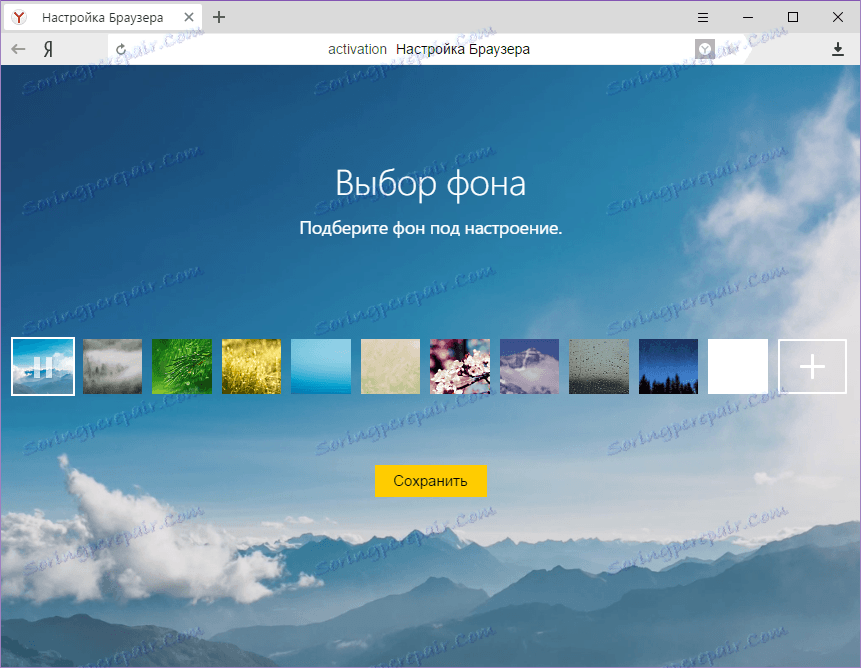
Увійдіть в ваш Яндекс-аккаунт, якщо такий є. Також ви можете зареєструватися або пропустити цей крок.
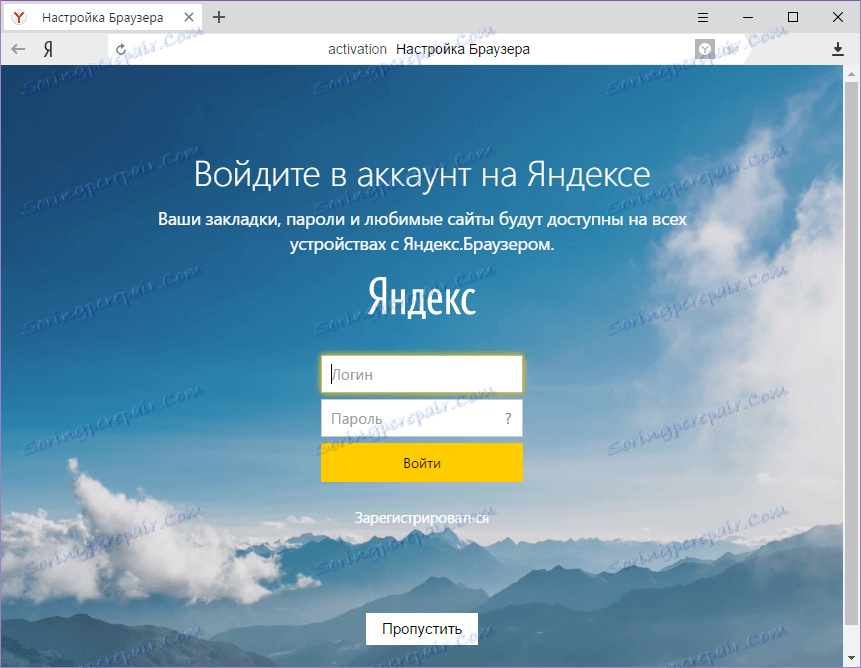
На цьому первинна настройка закінчена, і браузером можна починати користуватися. Надалі ви можете донастроіть його, зайшовши в меню налаштувань.
Сподіваємося, ця інструкція була для вас корисною, і ви успішно стали новим користувачем яндекс.браузер!